Slik slår du PCen fra å sove automatisk

Når du setter PCen i dvalemodus, venter den normalt til du trykker på en knapp før du våkner fra søvnen - men du kan ha PCen din automatisk vekke fra søvn på et bestemt tidspunkt.
Dette kan være spesielt nyttig hvis du vil at PCen skal våkne og utføre nedlastinger i spetstimer eller starte andre handlinger før du våkner om morgenen - uten å løpe hele natten.
Stille inn en vekketid
For å få maskinen til å våkne opp automatisk, oppretter vi en planlagt oppgave. For å gjøre dette åpner du oppgaveplanleggeren ved å skrive Oppgaveplanlegger i Start-menyen hvis du kjører Windows 10 eller 7 (eller Startskjerm hvis du bruker Windows 8.x) og trykker Enter.
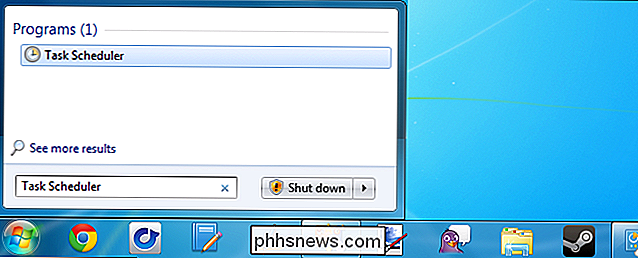
I Oppgaveplanlegger-vinduet, Klikk på Opprett oppgave-lenken for å opprette en ny oppgave.
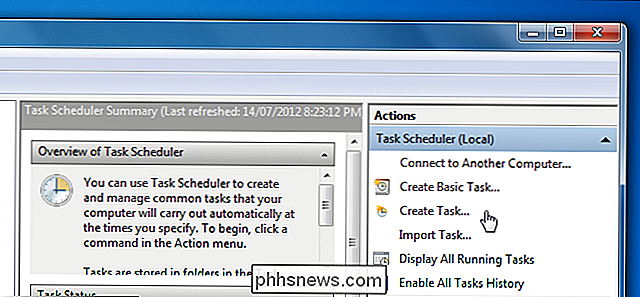
Navngi oppgaven noe som "Wake From Sleep." Du vil kanskje også fortelle det om å løpe om en bruker er logget på eller ikke, og sett den til å kjøre med høyeste privilegier .
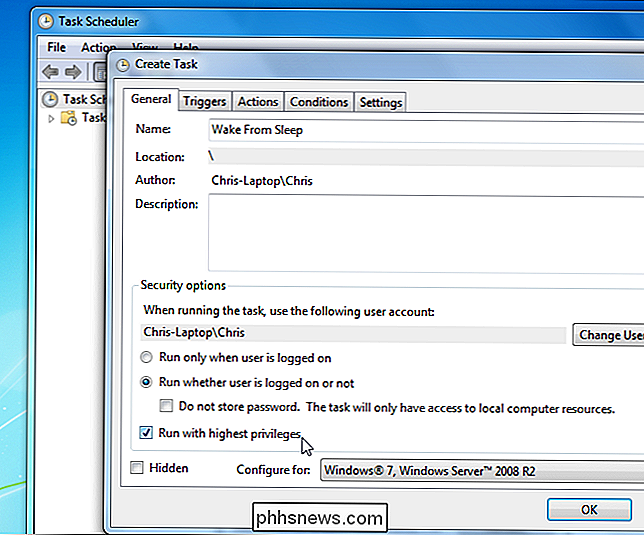
Opprett en ny utløser som kjører oppgaven på ønsket tidspunkt på fanen Utløsere. Dette kan være en gjentatt tidsplan eller en enkelt gang.
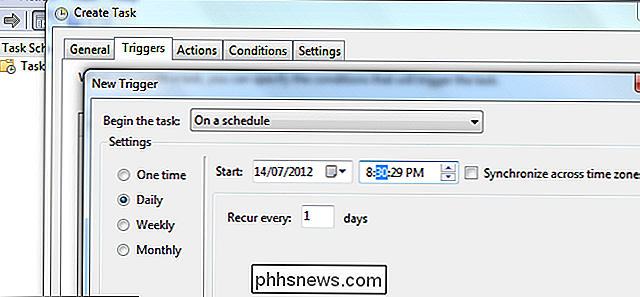
På fanebladene, aktiver veksten på datamaskinen for å kjøre dette oppgavealternativet.
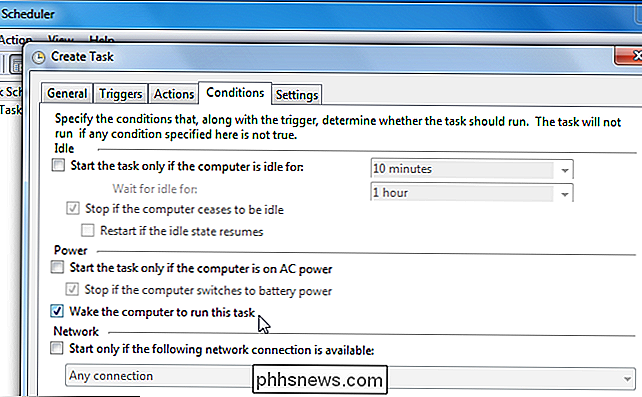
På handlingsfanen må du angi minst én handling for oppgaven - for Eksempel, du kan få oppgaven å lansere et filnedlastingsprogram. Hvis du vil vekke systemet uten å kjøre et program, kan du fortelle oppgaven å kjøre cmd.exe med / c "exit" argumenter - dette vil starte et kommandoprompt-vindu
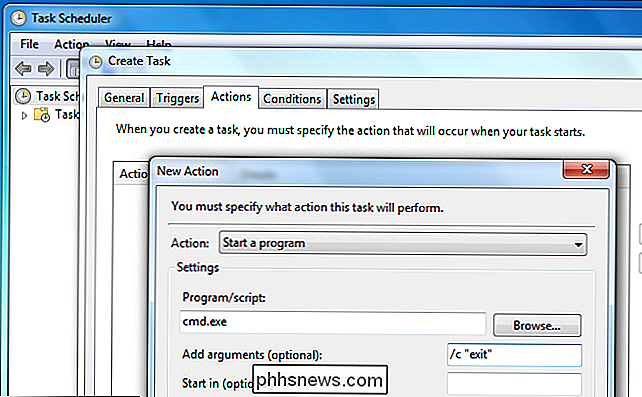
Sette datamaskinen i dvale
Sett datamaskinen i dvale med Sleep-alternativet i stedet for å stenge den.
Lag din nye oppgave etter å ha konfigurert den. Datamaskinen vil ikke våkne hvis den ikke er i hvilemodus. Du kan også endre Windows strømsparingsalternativer for å få PCen til å sove automatisk etter at den ikke har blitt brukt en stund eller når du trykker på bestemte knapper. (Hvis du bruker Windows 8.x, er søvnalternativet på profilmenyen på startskjermbildet.)
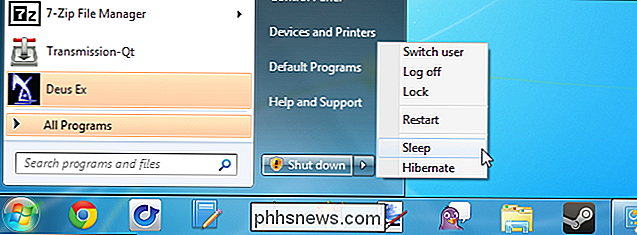
Du kan også opprette en planlagt oppgave som setter datamaskinen i dvale. Se: Slå av PCen din om natten (men bare når du ikke bruker den).
Wake On LAN er en annen metode du kan bruke til å vekke datamaskiner - vekke på LAN fungerer over nettverket.

Når er det bedre å bruke #! / Bin / bash I stedet for #! / Bin / sh i et Shell-skript?
Når du lager et nytt skalleskript, vil du lage sikker på at det er så problemfritt som mulig, men noen ganger kan det være litt forvirrende å vite hvilken shebang er den beste for deg å bruke. På dette notatet har dagens SuperUser Q & A-post svaret på et forvirret lesers spørsmål. Dagens spørsmål og svar-sesjon kommer til oss med høflighet av SuperUser-en underavdeling av Stack Exchange, en fellesskapsdrevet gruppe av Q & A-nettsteder.

Slik får du den tradisjonelle "Listevisningen" i LG G5s innstillinger
For noen år siden begynte en trend med Android-produsenter hvor de trodde det ville være en god ide å ta innstillingene meny - et generelt grei sted på de fleste telefoner - og paginere det. Så i stedet for å ha en solid liste over ting som raskt kan rulles gjennom til du finner det du leter etter, står du fast med å bla gjennom en serie av faner og deretter ruller gjennom hverandre.



